移动端相关内容
PWA 技术
一、PWA 概述
一文读懂什么是 PWA(Progressive Web App)
二、PWA 相关技术解析
三、搭建一个简易的 PWA 应用
四、PWA 在国内的未来
小程序鼻祖 —— 在国内逐渐消亡的 PWA 可以带给我们哪些启示?
视口 viewport
三种视口:布局视口、理想视口、视觉视口。
布局视口:可以简单理解为就是 HTML 元素的宽度。在 PC 端上,布局视口默认等于浏览器窗口的宽度。
理想视口:设备屏幕宽度。
视觉视口:用户可以看到的区域宽度。
利用 meta 标签控制移动端视口的终极方案,也是现在基本固定的写法:
<meta content="width=device-width,initial-scale=1,user-scalable=no" name="viewport">
将 width 设置为 device-width,使「布局视口」=「理想视口」,initial-scale 设置为 1,使「视觉视口」=「理想视口」/ 1 = 「理想视口」,从而实现三个视口相等。
meta viewport 标签只对移动端浏览器有效,对 PC 端浏览器是无效的
详解meta-viewport标签中的width和initial-scale属性
移动端适配
移动端适配的目标是,在不同的移动端设备中网页显示相同的效果。要求严格的公司甚至要求不同设备每行显示的字数都一样。
几种常见的适配方案:
rem 布局
vm/vh 布局
百分比布局
响应式布局
px 为主,搭配 vw/vh、媒体查询与 flex 进行布局
参考文章:
移动端兼容性问题
安卓兼容性问题
border-radius:50%不圆,因为,使⽤了rem布局,在部分机型上出现的问题,设置具体的px数值,不⽤50%即可。
line-height 不居中。Android 在排版计算的时候参考了 primyfont 字体的相关属性。
primyfont 的查找是看 font-family ⾥哪个字体在fonts.xml ⾥第⼀个匹配上,⽽原⽣ Android 下中⽂字体是没有 family name 的,导致匹配上的始终不是中⽂字体,所以解决这个问题就要 fontfamily ⾥显式申明中⽂,或者通过什么⽅法保证所有字符都fallback到中⽂字体。
针对Android 7.0+设备:<html>上设置 lang 属性:<html lang="zh-cmn-Hans">,同时 fontfamily 不指定英⽂,如 font-family: sans-serif 。
针对MIUI 8.0+设备:设置 font-family:miui 。这个⽅案就是显式声明中⽂的⽅案。
input的 placeholder 偏上。
input { line-height:normal; }。font-weight 设置 500 和 600 是⽆效的。如果缺少 500 ,那么会向下取值400。加粗可以设置 bold。
IOS 兼容性问题
滚动穿透,设置大容器 wrap,添加属性
overflow: hidden。滚动不流畅。设置
-webkit-overflow-scrolling: touch。滚动时,动画停止。
IOS 中,touch 的优先级高。当系统接收到 touch 事件后会优先响应,此时会暂停屏幕上包括 JS、css 的渲染。不光是 css 动画不动了,哪怕页面没有加载完,如果手指头还停留在屏幕上,页面也不会继续加载,直到手松开。(移动端滚动推荐使用 better-scroll 插件)
当键盘弹起时,fixed 会失效,输入框被遮挡,手动滚动至底部即可。或者把页面滚动改为容器内滚动。
底部安全距离。
旋转字体变大:
-webkit-text-size-adjust: none。
移动端点击事件 300ms 延迟
双击缩放(double tap to zoom),这也是会有上述 300 毫秒延迟的主要原因。双击缩放,即用手指在屏幕上快速点击两次,iOS 自带的 Safari 浏览器会将网页缩放至原始比例。
假定这么一个场景。用户在 iOS Safari 里边点击了一个链接。由于用户可以进行双击缩放或者单击跳转的操作,当用户一次点击屏幕之后,浏览器并不能立刻判断用户是确实要打开这个链接,还是想要进行双击操作。因此,iOS Safari 就等待 300 毫秒,以判断用户是否再次点击了屏幕。
鉴于 iPhone 的成功,其他移动浏览器都复制了 iPhone Safari 浏览器的多数约定,包括双击缩放,几乎现在所有的移动端浏览器都有这个功能。
解决方法:
fastclick: FastClick 的原理是在 touchend 阶段调用 event.preventDefault,然后通过 document.createEvent 创建一个自定义事件 MouseEvents,再通过 eventTarget.dispatchEvent 触发对应目标元素上绑定的 click 事件。
禁止缩放:会把双手缩放页禁止掉。
<meta name="viewport" content="user-scalable=no" />
或者
<meta name="viewport" content="initial-scale=1,maximum-scale=1" />
- 设置
width=device-width,会保留双手缩放。
<meta name="viewport" content="width=device-width" />
- 设置指针事件
html {
touch-action: manipulation;
}
音视频相关
- 自动播放
iOS Safari、IPhone Safari 中不支持,但在 webview 中可能被开启。iOS 开发文档明确说明蜂窝网络下不允许 autoplay。
Chrome 中,设置 mouted 后可以自动播放。
微信中不允许⾃动播放。但是可以借助 WeixinJSBridge 实现。
- 单例
- ios safari 中的⾳频对象是单例的,ios 中⽆法播放多个⾳频⽂件。
- 循环播放
ios 部分机型不⽀持循环播放。解决⽅案:监听播放完成事件 ended,⼿动触发播放。
- 其它
ios 视频⾃动全屏播放:设置内联属性 playsinline webkit-playsinline。
移动端 1px 问题
1px 问题指的是在一些 Retina 屏幕的机型上,移动端页面的 1px 会变得很粗,呈现出不止 1px 的效果。
原因很简单:css 中的 1px 并不能和移动设备上的 1px 画上等号。它们之间的比例关系有一个专门的属性来描述:设备像素比。
# 设备像素⽐
window.devicePixelRatio = 设备的物理像素 / CSS像素
⼀个物理像素等于多少个设备像素取决于移动设备的屏幕特性(是否是Retina)和⽤户缩放⽐例。
把原先元素的 border 去掉,然后利⽤
:before或者:after重做 border ,并 transform 的 scale 缩⼩⼀半,原 先的元素相对定位,新做的 border 绝对定位。
解决方案:
1、伪元素先放⼤后缩⼩
在⽬标元素的后⾯追加⼀个 ::after 伪元素,让这个元素布局为 absolute 之后、整个伸展开铺在⽬标元素上,然后把它的宽和⾼都设置为⽬标元素的两倍,border 值设为 1px。接着借助 CSS 动画特效中的放缩能⼒,把整个伪元素缩⼩为原来的 50%。此时,伪元素的宽⾼刚好可以和原有的⽬标元素对⻬,⽽ border 也缩⼩为了 1px 的⼆分之⼀,间接地实现了 0.5px 的效果。(dpr为2的情况)
.scale {
position: relative;
border: none;
}
.scale::after {
content: '';
position: absolute;
bottom: 0;
background: #000;
width: 100%;
height: 1px;
transform: scaleY(0.5);
transform-origin: 0 0;
}
2、rem+系统缩放
主体适配采⽤ rem 适配,并放⼤ rem 的基值(dpr 倍)。
再通过系统缩放 缩回 dpr 倍,initial-scale=1/dpr。
var dpr = window.devicePixelRatio||1;
var styleNode = document.createElement("style");
var w = document.documentElement.clientWidth*dpr/16;
styleNode.innerHTML="html{font-size:"+w+"px!important}";
document.head.appendChild(styleNode);
var scale = 1/dpr;
var meta = document.querySelector("meta[name='viewport']");
meta.content="width=device-width,initial-scale="+scale;
3、响应式+变换缩放
通过meta视⼝标签根据不同的dpr对不同的⻚⾯进⾏缩放。这需要通过 JS 进⾏动态的设置。简单的说,假如想设置 1px 的线,在 dpr=2 情况下,⻚⾯就缩放到原来的⼀半,此时就会正常显示 1px 的线;在 dpr=3 的情况下,⻚⾯就缩放到原来的三分之⼀,此时也能够正常显示 1px 的线。
@media only screen and (-webkit-device-pixel-ratio:2 ) {
#test{
transform: scaleY(.5);
}
}
@media only screen and (-webkit-device-pixel-ratio:3 ) {
#test{
transform: scaleY(.333333333333333333);
}
}
禁⽌数字识别为电话号码
<meta name="format-detection" content="telephone=no">
transition闪屏
.box {
-webkit-transform-style: preserve-3d;
-webkit-backface-visibility: hidden;
-webkit-perspective: 1000;
}
CSS3 动画卡顿
可以开启 GPU 硬件加速,但使用硬件加速的时候也要注意,因为这个也有坑,不合理使用反而会让应用越来越卡。
移动端像素
设备像素(dp):也叫物理像素。指的是显示器上的真实像素,每个像素的大小是屏幕固有的属性,屏幕出厂以后就不会再改变。平时常说的 1920*1080 像素分辨率就是设备像素单位,UI 设计稿的像素单位也是按照设备像素。
CSS 像素:在 CSS 规范中,长度单位可以分为两类,绝对单位和相对单位。
px 是一个相对单位,相对的是设备像素。一般情况下,页面缩放比为1,1个CSS像素等于1个设备独立像素。
css 像素又具有两个方面的相对性:
在同一个设备上,每1个css像素代表的设备像素是可以变化的,比如调整屏幕分辨率。
在不同设备之间,每1个css像素代表的设备像素是可以变化的,比如两个型号的手机。
设备独立像素dip
设备独立像素dip,css像素=设备独立像素=逻辑像素。与设备无关的逻辑像素,代表可以通过程序控制使用的虚拟像素。
为什么会出现设备独立像素这种虚拟像素单位的概念,下面举个例子说明。
iPhone 3GS 和 iPhone 4/4s 的尺寸都是 3.5 寸,但前者的分辨率是 320480,后者的分辨率是 640960。这意味着,iPhone 3GS 有 320 个物理像素,iPhone 4/4s 有 640 个物理像素。
如果我们按照真实的物理像素进行布局,比如按照 320 物理像素进行布局,到了 640 物理像素的手机上就会有一半的空白。为了避免这种问题出现,就产生了虚拟像素单位。
我们统一 iPhone 3GS 和 iPhone 4/4s 都是 320 个虚拟像素,只是在 iPhone 3GS 上,最终 1 个虚拟像素换算成 1 个物理像素,而在 iPhone 4/4s 中,1 个虚拟像素最终换算成 2 个物理像素。
1 个虚拟像素被换算成多少个物理像素,这个数值我们称为设备像素比,即 dpr。
分辨率与 ppi
分辨率:
对于屏幕,分辨率一般表示屏幕上显示的物理像素总和。比如,我们说 iPhone6 屏幕分辨率是 750*1334 px。
对于图像,概念等同于图像尺寸、图像大小、像素尺寸等。比如,我们说的 20*20px 的icon。
ppi(pixel per inch),每英寸像素。表示每英寸所包含的像素点数目,更确切的说法应该是像素密度。数值越高,说明屏幕能以更高密度显示图像。
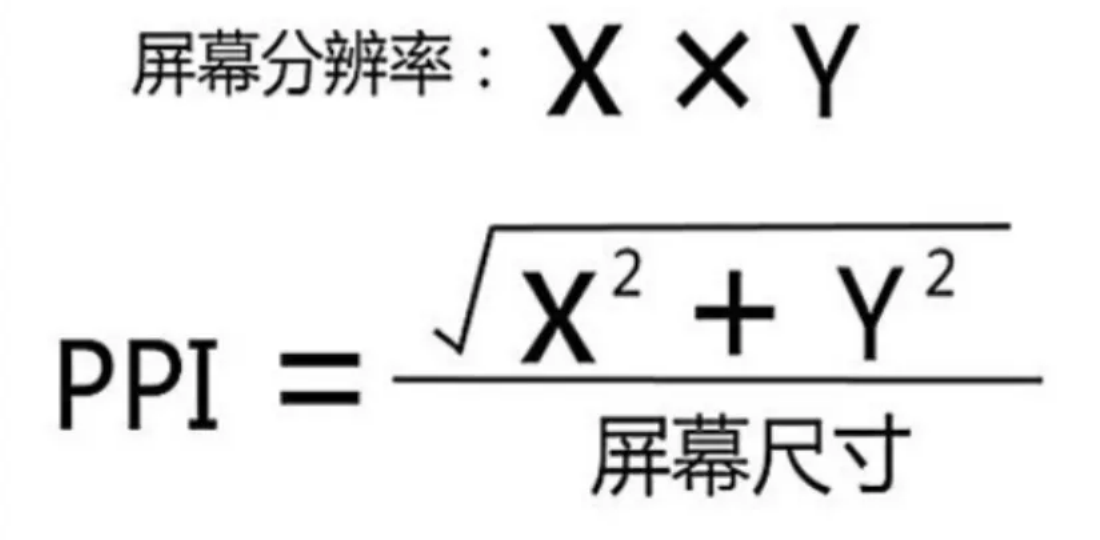
dpr(device pixel ratio),设备像素比,代表设备独立像素到设备像素的转换关系,在 JavaScript 中可以通过 window.devicePixelRatio 获取。
dpr = 物理像素数 / 逻辑像素数,在某一个方向上,x方向或y方向。
iPhone12 的设备独立像素为 390844,分辨率像素宽高为 11702532,所以 iPhone12 的 dpr 为 1170/390=3。
当设备像素比为 3:1 时,使用 9(3*3)个设备像素显示 1 个css像素。
当 dpr 为 3,那么 1px 的css像素宽度对应 3px 的物理像素宽度,1px 的 css 像素高度对应 3px 物理像素高度。
参考文章:
CSS像素、物理像素、逻辑像素、设备像素比、PPI、Viewport
移动端布局及计算转化过程
重点:最后一次探究 1px
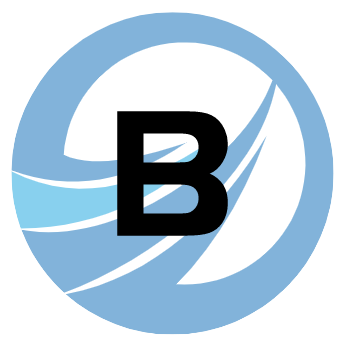 BruceBlog
BruceBlog